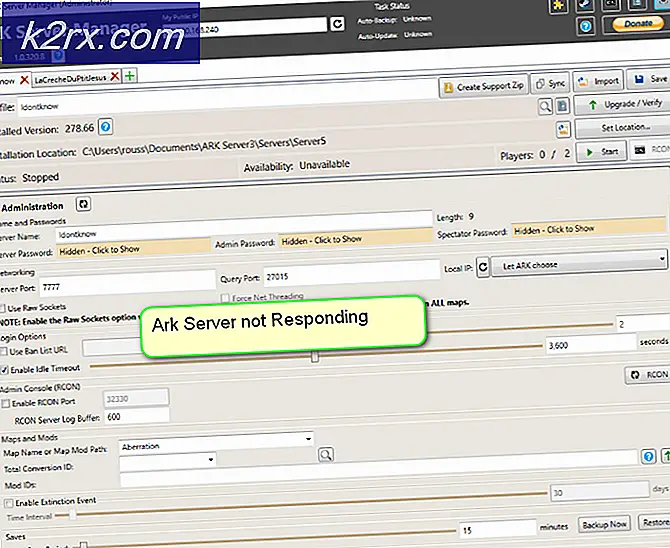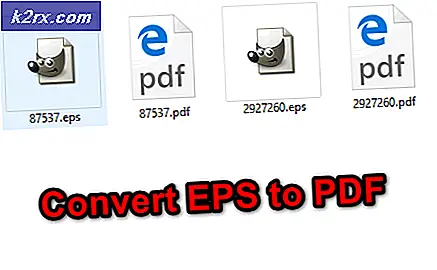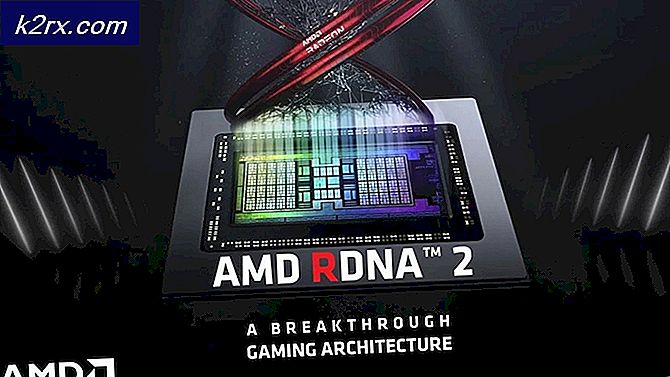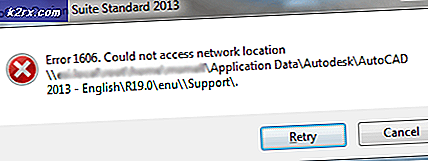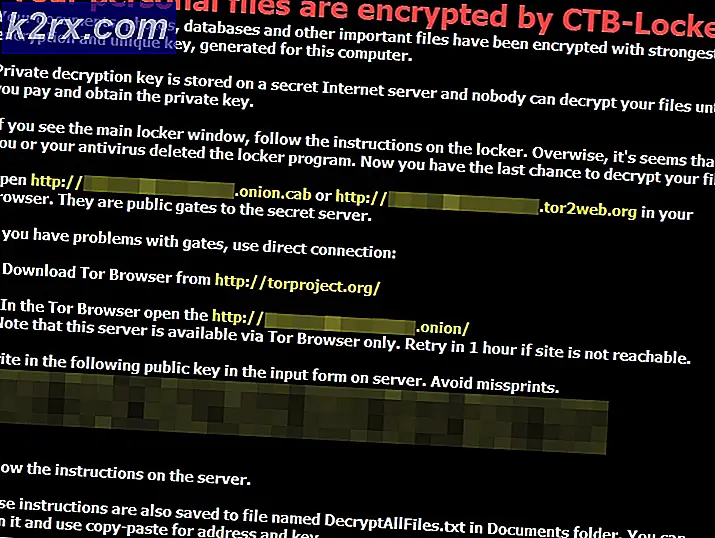AswNetSec.sys'nin neden olduğu BSOD'lar nasıl düzeltilir
Birkaç Windows kullanıcısı artık normal şekilde önyükleme yapamadıklarını bildiriyor. Önyükleme dizisi sırasında, başlatma sırası, bir BSOD (Mavi Ölüm Ekranı) ile kesilir. aswNetSec.sys kritik sistem çökmesinden sorumlu dosya olarak. Bazı kullanıcılar, ağ bağlantısı olmadan Güvenli Modda önyükleme yapabileceklerini bildiriyor. Sorun çoğunlukla Windows 10'da bildiriliyor, ancak Windows 7 ve Windows 8.1'de de oluşumları bulmayı başardığımız için bu Windows sürümüne özel değil.
AswNetSec.sys BSOD'a neden olan nedir?
Bu sorunu, çeşitli kullanıcı raporlarına bakarak ve kullanıcıların bu belirli hata mesajını çözmek için kullandıkları en popüler düzeltmeleri analiz ederek araştırdık. Görünüşe göre, birkaç farklı senaryo bu tür bir BSOD'yi tetikleyebilir. Bu tür kritik çökmelere neden olabilecek suçluların listesi:
Şu anda aynı sorunu çözmek için mücadele ediyorsanız aswNetSec.sys BSOD çökmesi, bu makale size etkili olduğu onaylanmış birkaç sorun giderme kılavuzu sağlayacaktır. Aşağıda, aynı durumdaki diğer kullanıcıların BSOD çökmelerini durdurmak için başarıyla kullandıkları birkaç farklı olası düzeltme bulacaksınız.
Mümkün olduğunca verimli kalmak için, aşağıdaki yöntemleri düzenlediğimiz sırayla izlemenizi öneririz. Sonunda, sorunun nedeni ne olursa olsun sorunu çözecek bir düzeltmeye rastlamanız gerekir.
Yöntem 1: 3. taraf virüsten koruma yazılımını kaldırma (varsa)
Görünüşe göre, bu sorunun ortaya çıkmasının bir numaralı nedeni, önyükleme sırasını doldurmak için kullanılan bazı çekirdek dosyalarıyla çakışan sorunlu bir Avast sürücüsünden kaynaklanıyor. Maalesef, bu sorunla karşılaşırsanız, sorunu çözmenin tek yolu muhtemelen 3. taraf güvenlik tarayıcısından kurtulup yerleşik antivirüse (Windows Defender) doğru ilerlemektir.
İster Avast ister farklı bir 3. taraf AV istemcisi, tarafından tetiklenen BSOD çökmesini atlamak için ağ bağlantısı olmadan Güvenli Modda başlatmanız gerekir. aswNetSec.sys.
3. taraf antivirüs yazılımınızdan kurtulmaya hazırsanız, Güvenli Modda başlatmak ve 3. taraf antivirüs paketini tamamen kaldırmak için (geride hiçbir dosya bırakmadan) aşağıdaki adımları izleyin:
- Bilgisayarınızı yeniden başlatın veya açın ve F8 İlk ekranı görür görmez tuşuna tekrar tekrar basın. Doğrudan Gelişmiş Önyükleme Seçenekleri.
- İçine girdiğinizde Gelişmiş Önyükleme Seçenekleri menü, seçmek için ok tuşunu kullanın Güvenli mod. Ayrıca ilgili Num tuşuna (4) da basabilirsiniz.
Not: Ağ ile değil, normal Güvenli Modda başlatmak önemlidir. Önlemeye çalışıyoruz aswNetSec.sysAvast sunucularıyla iletişimden dosya.
- Bilgisayarınız Güvenli Modda açılıncaya kadar sabırla bekleyin. Artık BSOD ile karşılaşmamalısınız.
- Önyükleme sırası tamamlandığında, Windows anahtarı + R açmak için Çalıştırmak iletişim kutusu. Ardından, "appwiz.cpl"Metin kutusunun içinde" ve Giriş açmak için Programlar ve Özellikler pencere.
- İçine girdiğinizde Programlar ve Özellikler ekranında, yüklü uygulamalar listesinde aşağı kaydırın ve avast kurulumunu bulun. Gördüğünüzde, üzerine sağ tıklayın ve seçin Kaldır yeni açılan bağlam menüsünden.
- İşlemi tamamlamak için kaldırma menüsündeki ekrandaki talimatları izleyin.
- Güvenlik paketi kaldırıldıktan sonra bu bağlantıyı ziyaret edin (İşte) ve BSOD'ye neden olabilecek dosyaları geride bırakmadığınızdan emin olmak için Avast için uygun adımları izleyin.
- Kalan dosyalar kaldırıldıktan sonra, bilgisayarınızı yeniden başlatın ve bilgisayarınızı normal şekilde başlatmaya çalıştığınızda aynı BSOD'nin hala devam edip etmediğini görün.
Aynı BSOD çökmesi hala devam ediyorsa, aşağıdaki sonraki yönteme geçin.
Yöntem 2: Onarım yüklemesi gerçekleştirme
Yukarıdaki yöntem sorunu çözmenize izin vermediyse, sorun, bu kadar kolay ortadan kalkmayacak bazı temel sistem dosyası bozulmalarından kaynaklanıyor olabilir. Bu durumda, olasılıkla aswNetSec.sys Tüm önyükleme verileriyle birlikte her WIndows bileşenini sıfırlayarak BSOD'lar.
Bunu yapmanın en popüler yolu temiz bir kurulumdur. Ancak bu prosedür, uygulamalar, oyunlar ve kişisel medya (fotoğraflar, videolar, ses dosyaları vb.) Dahil tüm verilerinizi kaybetmenize neden olacağı için oldukça yıkıcıdır.
Daha iyi ve daha verimli bir yol, bir onarım kurulumu. Bu, dosyalarınızı, uygulamalarınızı ve oyunlarınızı korumanıza izin verirken tüm Windows bileşenlerini ve önyükleme verilerini sıfırlayacaktır. Onarım kurulumuna (yerinde onarım) gitmeye karar verirseniz, bu makalede özetlenen adımları izleyin (İşte).